三月份调整了办公室,我用的新电脑系统是Windows10企业版,照片查看器找不到了,因为办公要用到看图功能,急si人了!

图片源自系统截图
我之前使用的电脑系统是Windows7,看图可以使用标题栏右侧的预浏览功能,不需要双击点开就能看到图了,而Windows10没有这个功能,必须要打开。系统里被之前的同事安装了“美***”这个应用软件,并且关联了,所以每次双击就要先打开软件,才能看图。由于是老电脑了,配置较差,每次打开很慢,影响工作不说,等得让人上火,所以,作为计算机专业毕业的大学生,我必须把他搞定。
我先查看了系统里的应用程序,又查看了Windows附件,只有“美***”和“画图”,右键选择图片,“打开方式”也只有上述两个选项。看来还得想其他办法。
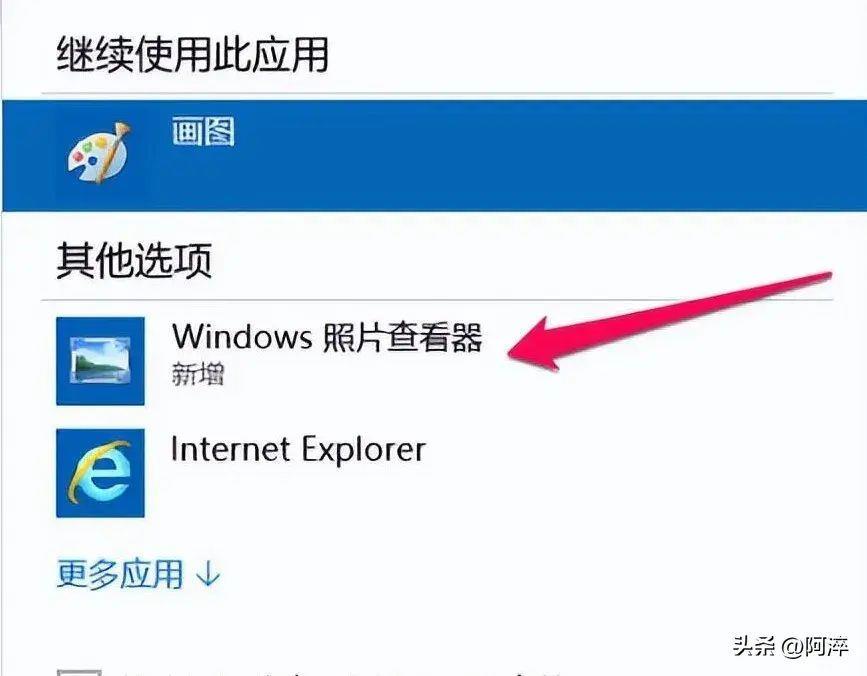
图片源自系统截图
我发现有“在Microsoft Store中查找应用”这个选项,但跳出无法加载的提示。这条路行不通。
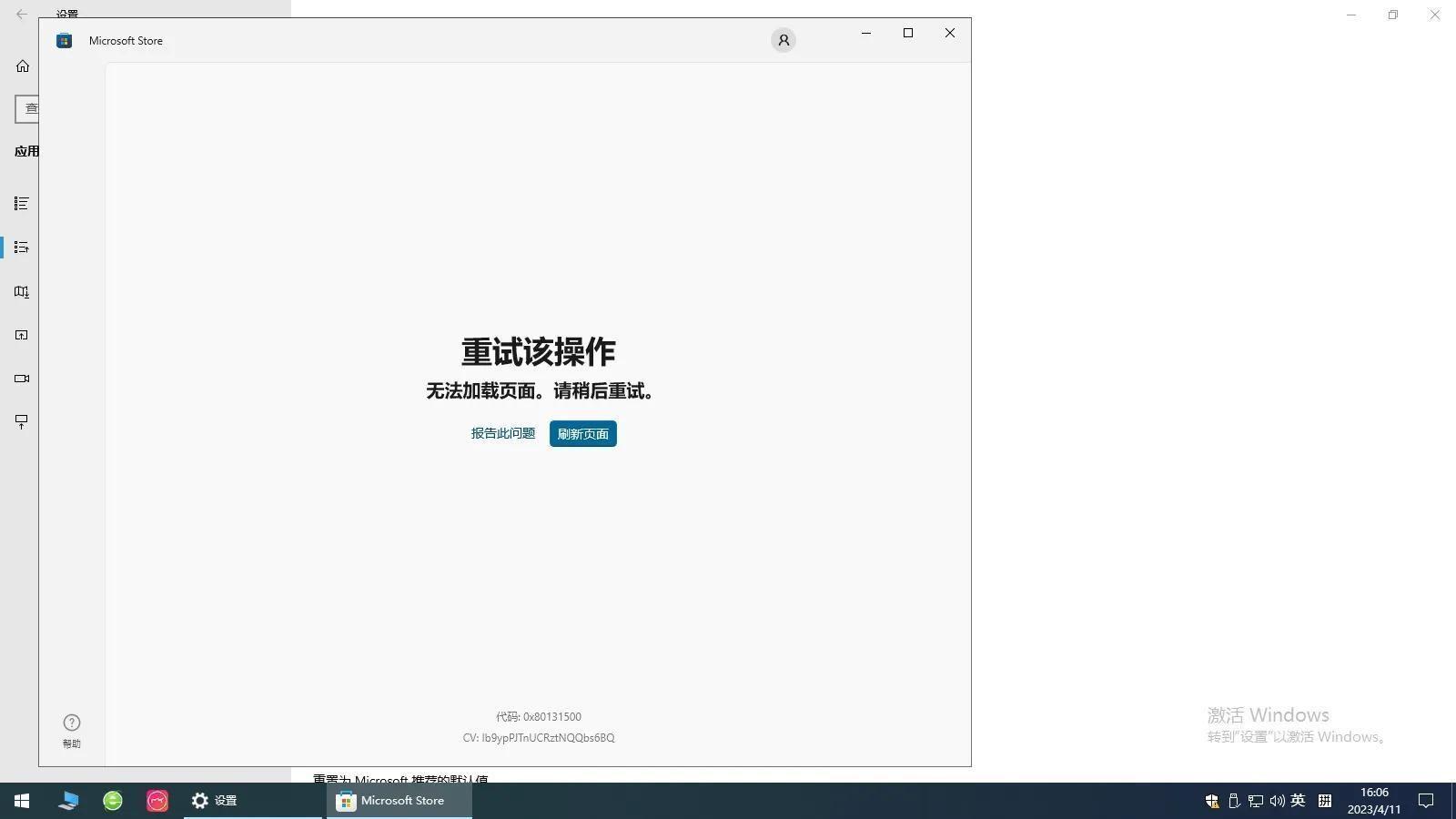
图片源自系统截图
网上搜索了一下,有个修改注册表的办法,赶紧试一下。
按Win+R打开运行,输入regedit打开注册表编辑器。
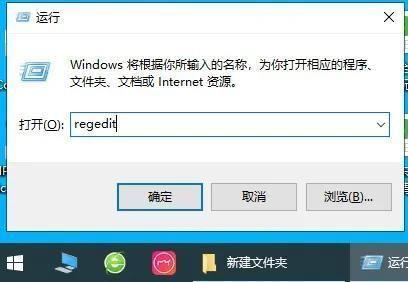
图片源自系统截图
找到如下目录:
HKEY_LOCAL_MACHINE\\SOFTWARE\\Microsoft\\WindowPhotoViewer\\Capabilities\\FileAssociations。
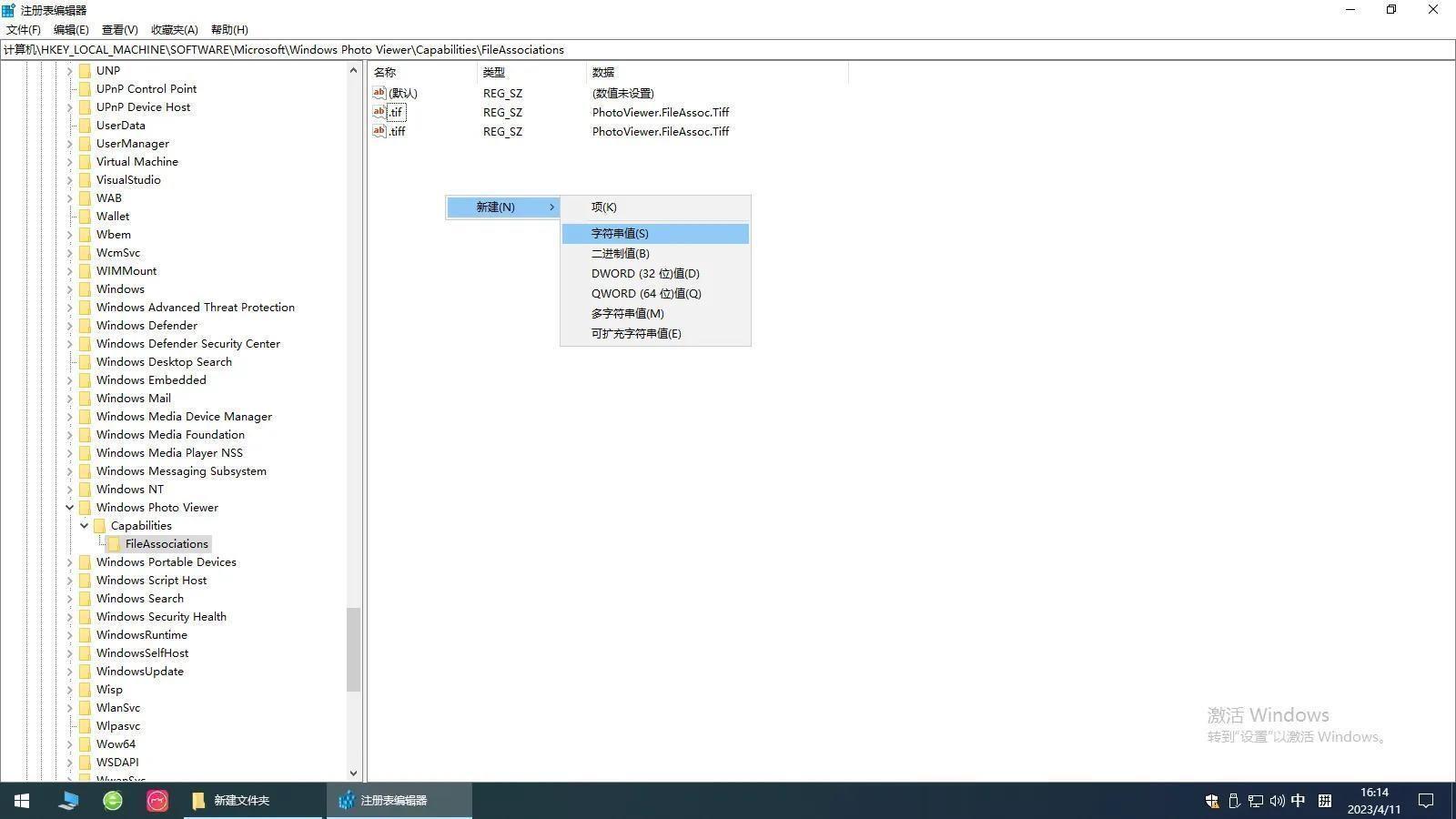
图片源自系统截图
新建字符串值,命名为:.jpg 和 .png。
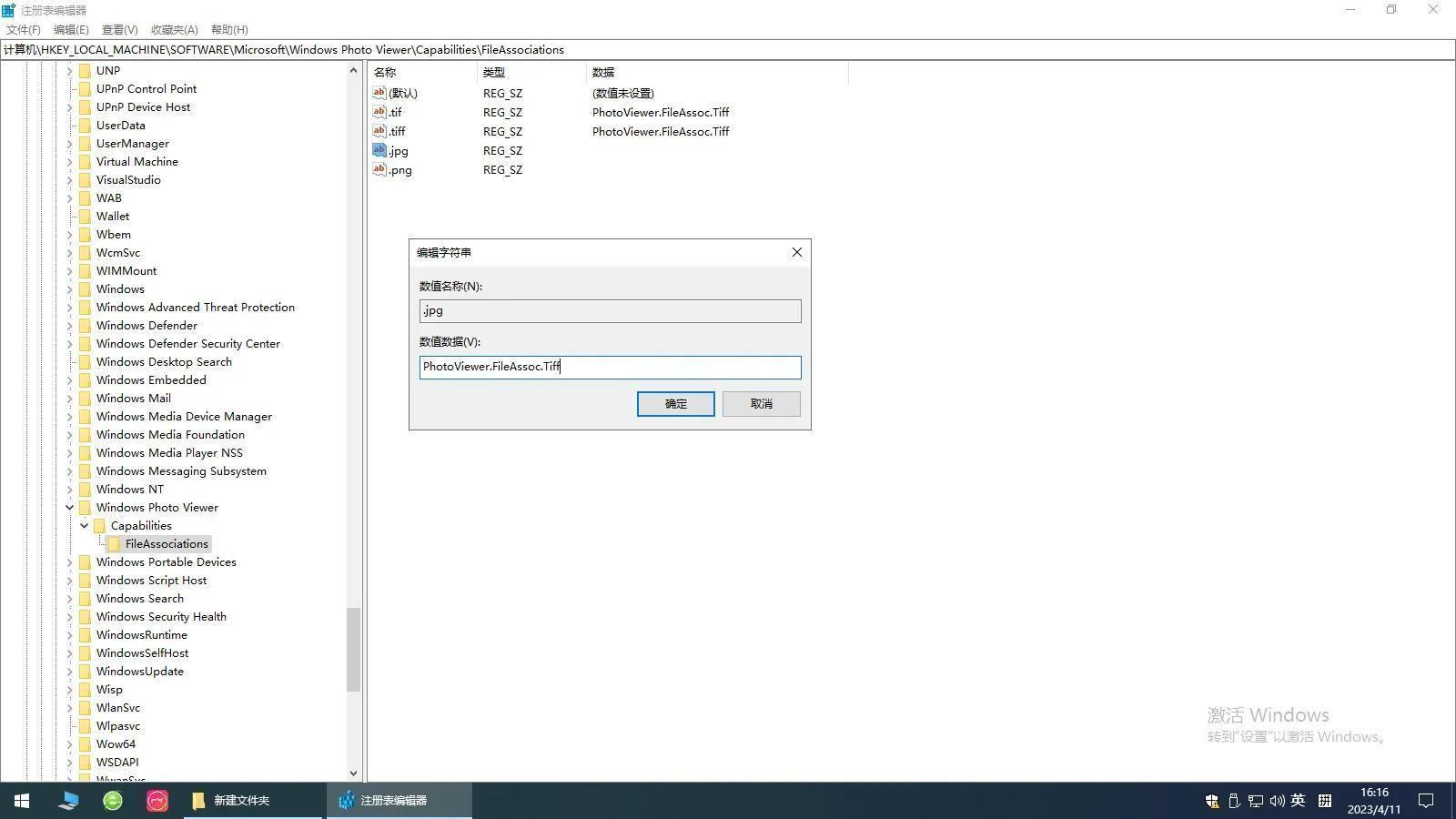
图片源自系统截图
并将里面数值数据都修改成:
PhotoViewer.FileAssoc.Tiff
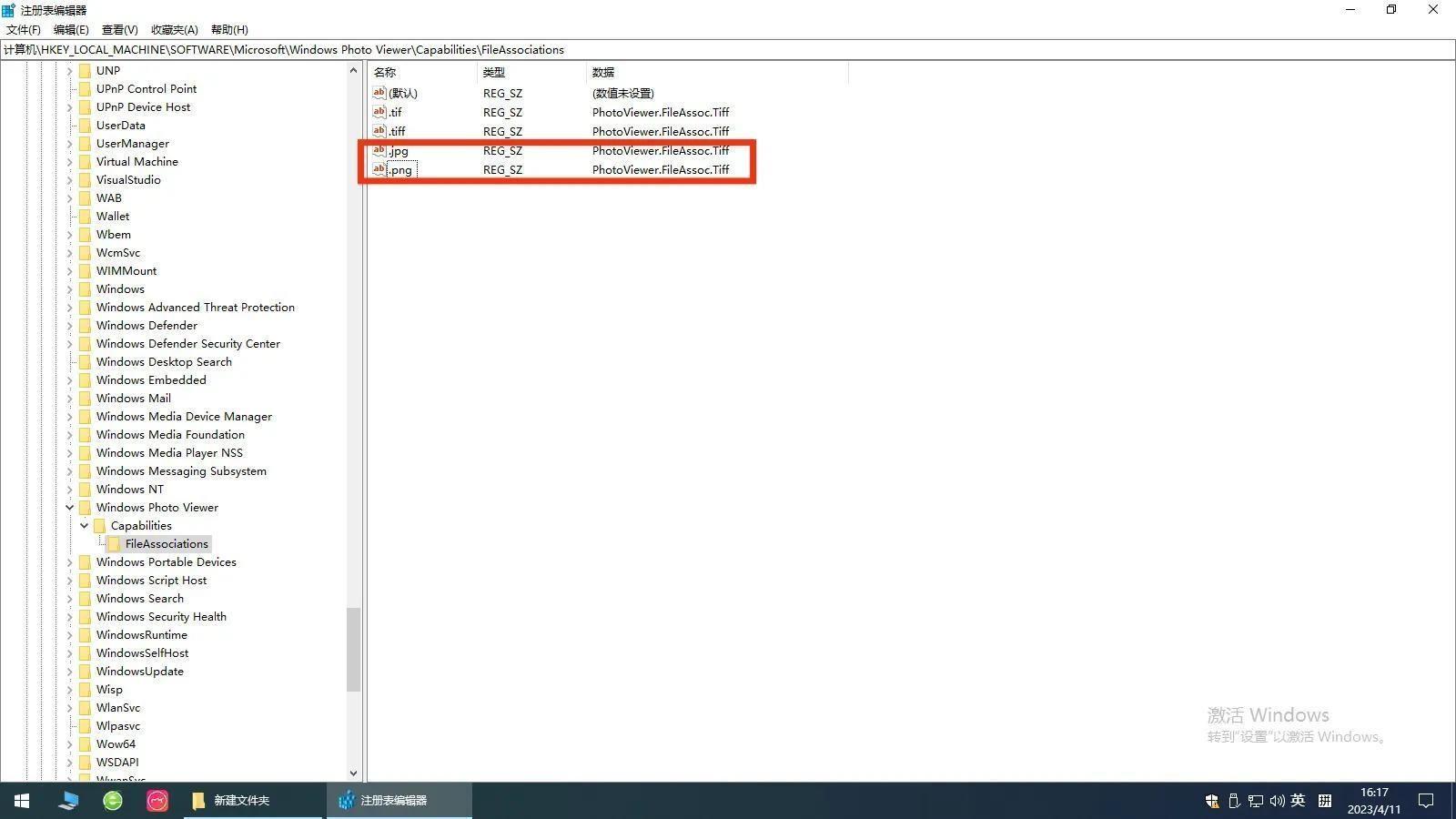
图片源自系统截图
然后,打开图片的时候,打开方式就有windows照片查看器了,问题完满解决。
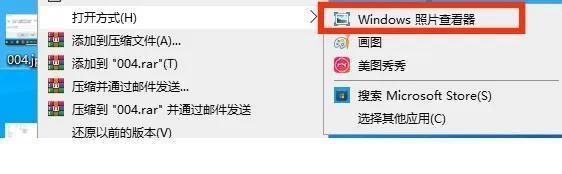
图片源自系统截图
朋友,如果已经看到结尾了,请帮我点个赞,如果觉得对你有用,请为你点个收藏,如果有言要发,请做个评论,如果想做个推荐官,请扣个转发,谢谢!